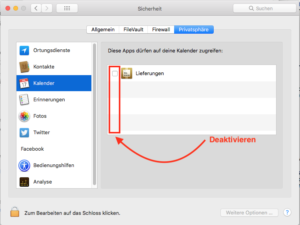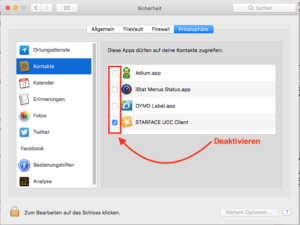Stress macht auf meinem Mac nach dem Update auf HighSierra einer der Kerne, Dessen Performance wird komplett von CalenderAgent und CalNCService verbraten. Ich muss das mal abstellen. Du möglicherweise ebenfalls, weil die Dinger Deinen Akku zum Frühstück verputzten, oder Du auf dem Alu ein Spiegelei braten kannst.
Ursache: CalenderAgent synchronisiert die Kalenderdatenbanken Deiner Hütte offenbar mit den Anbietern. CalNCService ist wohl primär für’s Benachrichtigungscenter da – obwohl ich davon ausgehe, dass die Benachrichtigungen auch über mehrere Mac’s oder iOS Systeme verteilt werden, da das Ding m.E. ebenfalls mit iCloud spricht, korrigiert mich, wenn ich falsch liege. Beide kommunizieren ebenfalls permanent mit den Adressbüchern. Alles wird im Cache hinterlegt. Wenn in einem der Elemente was „schräg“ ist, kommt diese CPU-Last der Dienste zustande. Es lässt sich schwer reproduzieren.
Dieses Problem tritt häufiger auf – das Topic ist auch stellvertretend für andere Ursachen. Bei mir hatte u.a. „ein anderer Benutzer“, welcher Schreibzugriff auf meinen Kalender auf Microsoft Exchange hat, versucht ein Element zu löschen, für jenes ich bereits eine Einladung versendet hatte, das Problem ausgelöst. Andere berichten, die Ursache wäre eine falsch formatierte, eingehende Einladung, andere verweisen auf ein defektes Adressbuchelement, wiederum andere deuten lediglich auf das Problem nach dem Update ihres Betriebssystems (was im Moment vermehrt auftritt). Vieles deutet jedoch auf eine Wechselwirkung mit Windows-Nutzern hin oder auf ein Problem von Microsoft Exchange.
Ein Blick in die Dateiaktivitäten (via Aktivitätsanzeige) der beiden Dienste zeigt, dass sie sich in der Nutzerlibrary in insgesamt 3 Elementen bewegen: Adressbücher, Calender, Cache. Lässt sich aber so einfach nicht löschen, denn da wäre ein weiteres Problem: Drittanbieter Apps lesen und schreiben im Kalender und im Adressbuch. Doof!
Ziel meiner Howto: Lokalen Cache und dazugehörige Datenbanken komplett plätten, anschließend Informationen komplett neu vom Dienstanbieter abholen. Damit das Problem lösen, oder möglicherweise den defekten Anbieter identifizieren, sofern beim selektiven Aktivieren der Dienste das Problem „hohe CPU Last“ wieder eintritt.
Anleitung auf eigene Gefahr! Vorher Backup anfertigen!
Hinweis: Unter Umständen werden Deine Systemeinstellungen via iCloud synchronisiert. Deswegen ist es ratsam, diese Konfigurationsschritte für alle Benutzerkonten auf allen Macs durchzuführen, jene demselben iCloud-Konto zugeordnet wurden.
Schritt 1: Deaktivierung aller Dienste, welche in Kalender und Kontakte integrieren
//Systemeinstellungen/Sicherheit/Privatsphäre/Kalender:
Alle Elemente deaktiveren!
//Systemeinstellungen/Sicherheit/Privatsphäre/Kontakte:
Alle Elemente deaktiveren!
//Systemeinstellungen/Internet-Accounts/<Anbietername>
<Anbietername> steht für alle DAV/iCloud/Exchange/Yahoo/wasauchimmer, unter jedem einzelnen Anbieter die Dienste Kalender, Erinnerungen und Kontakte deaktivieren.
Beispiel iCloud:
Schritt 2: Neustart durchführen
Schritt 3: Löschaktion durchführen
Finder öffnen.
Mit Shift + Command + G bei den nachfolgenden Schritten in die jeweiligen Ordner wechseln und die Inhalte löschen:
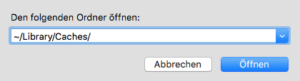
~/Library/Caches ~/Library/Containers/com.apple.CalendarAgent ~/Library/Containers/com.apple.CalendarAgent.CalNCService ~/Library/Containers/com.apple.CalendarFileHandler ~/Library/Containers/com.apple.CalendarNotification.CalNCService ~/Library/Calendars ~/Library/Application Support/AddressBook
Papierkorb leeren
Schritt 4: Neustart durchführen
Schritt 5: Dienste schrittweise aktivieren
a) Aktivitätsanzeige öffnen, nach CPU sortieren, topdown
b) Unter //Systemeinstellungen/Internet-Accounts/<Anbietername> jeweils einzeln „Kontakte“, „Kalender“ und „Erinnerungen“ einzeln wieder aktivieren.
Hinweis: Die Synchronisierung sollte je nach Maschine maximal zwischen 5 und 25% CPU-Last für jeweils CalenderAgent und CalNCService verbrauchen. Bei der ersten iCloud-Aktivierung der Erinnerungen ist es möglich, dass CalNCService für ca. 2-10 Minuten 100% Prozesslast verbrät, also 10 Minuten warten, ob sich das Problem jetzt nicht löst.
Das sollte es soweit sein. Entweder ist die Systemlast der beiden Dienste gegen 0% gelaufen oder aber, Du hast den problematischen Dienst gefunden und sprichst mit dem Anbieter.